Hostname es un nombre único para una computadora y un Node de red de computadoras en una red. También se conoce como nombre de Node, nombre de computadora o nombre de sitio, donde es una etiqueta que se asigna a un dispositivo que está conectado a la red informática. El nombre de host tiene nombres simples que consisten en palabras y frases o pueden estar bien estructurados.
Ejemplo:
- En la URL www.geeksforgeeks.org, el nombre de host es www.
- Los servidores de correo a menudo reciben el nombre de su función o protocolo utilizado y reciben el nombre de host correspondiente como correo, pop3, IMAP, etc.
Reglas de nombre de host
- El nombre de host será una sola palabra o frase sin espacios.
- Un nombre de host consta solo de una combinación de letras, números, puntos o guiones.
- La longitud máxima del nombre de host será de 253 caracteres.
- El DNS (Espacio de nombres de dominio) se puede agregar al nombre de host.
- El nombre de host no puede tener un guión bajo.
¿Cómo mostrar el nombre de host en Linux?
Paso 1) Primero abra su terminal en Linux.
Paso 2) El comando «Nombre de host» se usa para mostrar el nombre de host en el sistema operativo Linux como se muestra a continuación:

nombre de host
Además, sin escribir el nombre de host del comando, puede identificar su nombre de host de Linux.
En la imagen de arriba, vea jagroop@jagroop-SVE1513CYNB para que después de @ pueda identificar su nombre de host, que es:
jagroop-SVE1513CYNB
¿Cómo mostrar el nombre de dominio?
El comando «Domainname» se utiliza para devolver el nombre de dominio del sistema Linux. Si el nombre de dominio de su dispositivo Linux está configurado, obtendrá el mensaje «ninguno» como salida. De lo contrario, obtendrá su nombre de dominio. En mi sistema Linux, no tengo ningún nombre de dominio, por lo que no dará como resultado ninguno, como se muestra:
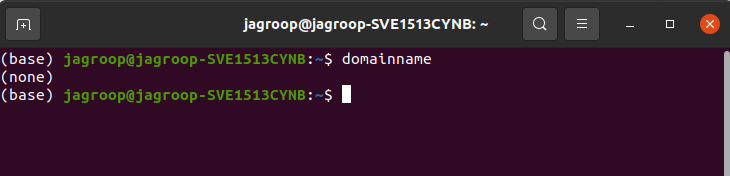
¿Cómo mostrar el nombre de host con información más detallada ?
Para mostrar el nombre de host con información más detallada, usaremos el siguiente comando:
hostnamectl
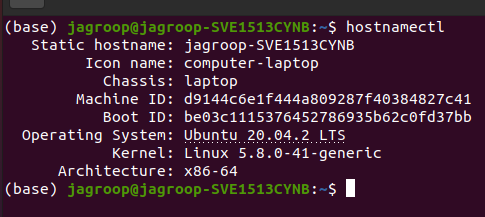
O bien, para mostrar el nombre de host con información más detallada, se utilizan varios tipos de comandos, y estos comandos los obtendremos mediante el comando «hostname -h», lo que significa que necesitamos ayuda con respecto al nombre de host. En el siguiente resultado, todos los comandos aplicables para el nombre de host se muestran como:
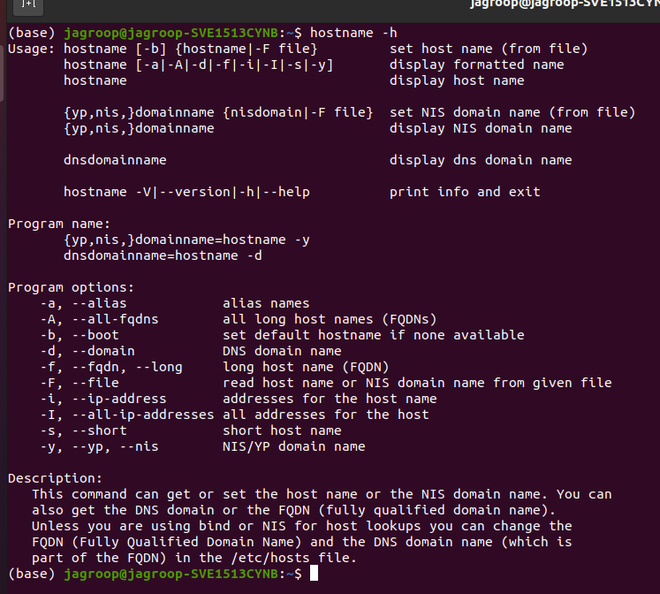
Por ejemplo: quiero saber la dirección IP de mi nombre de host, entonces elegiré la opción -i que se implementa como:
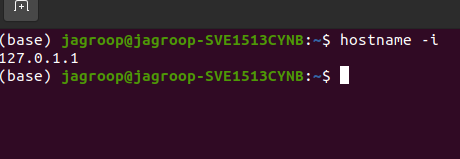
¿Cómo establecer un nombre de host?
Paso 1) Cambie el nombre de host usando el comando «hostnamectl» usando la sintaxis:
sudo hostnamectl conjunto-nombre de host geeksforgeeks
Cuando ejecutamos la sintaxis anterior, el sistema solicitará la contraseña y la ejecutará como se muestra:

Paso 2) Después del paso 1, reinicie su sistema Linux
Paso 3) Después de reiniciar, abra la terminal .
Paso 4) Ahora escriba el comando «nombre de host», obtendrá la salida de su nombre de host modificado como:
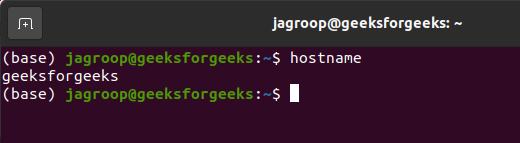
Publicación traducida automáticamente
Artículo escrito por jagroopofficial y traducido por Barcelona Geeks. The original can be accessed here. Licence: CCBY-SA